
Você já se deparou com um controle remoto da Insignia que não respondia, estava quebrado ou sem bateria? Eu já, então entendo como isso pode ser frustrante e inconveniente.
Depois de experimentar que o controle remoto da TV Insignia de repente não funciona, passei algum tempo procurando soluções possíveis. E encontrei uma (Correção 3 neste post) que funcionou para mim. E as seguintes soluções são resumidas, todas funcionaram. Muitas pessoas tentaram por conta própria e provaram ser eficazes.
O controle remoto da TV Insignia não funcionar é um dos problemas comuns que as pessoas podem enfrentar com a TV Insignia. Se você se deparar com o problema de o controle remoto da TV Insignia não funcionar, você provavelmente se perguntará: por que o meu controle remoto da TV Insignia não está funcionando? Como consertar? Bem, para resolver o problema de forma eficaz, é importante conhecer as possíveis razões. Vamos dar uma olhada nas razões comuns pelas quais seu controle remoto da TV Insignia não está funcionando.
Por que o controle remoto da minha TV Insignia não está funcionando?
Aprender as possíveis razões para o controle remoto da TV Insignia não funcionar ajudará você a localizar o problema e resolvê-lo rapidamente. Verifique o conteúdo a seguir e pense sobre qual das possíveis razões se aplica à sua situação.
- Problema com a bateria: a bateria do controle remoto da TV Insignia está fraca ou descarregada.
- Os componentes internos do controle remoto foram danificados.
- O controle remoto ou a TV Insignia possui um sensor ou receptor com defeito.
- O controle remoto da Insignia não foi pareado corretamente com a TV.
- Água espirrou para dentro do controle remoto.
- Algo está bloqueando o receptor da TV, então ele não consegue receber sinais do controle remoto.
- Há alguns problemas com a TV, então ela não está conectada ao controle remoto.
- O controle remoto da TV Insignia está quebrado.
- Outros problemas de hardware
- …
Conhecendo as possíveis razões que causam o não funcionamento do controle remoto da TV Insignia, você pode tentar as seguintes soluções de acordo com a sua situação.
Como Corrigir o Problema do Controle Remoto da TV Insignia que Não Funciona
Como consertar o controle remoto da TV Insignia que não está funcionando, basta tentar as seguintes soluções para fazer seu controle remoto da TV Insignia funcionar novamente.
Sumário
Correção 1. Verifique se há algo bloqueando o receptor da TV ou o sensor remoto.
O controle remoto físico da TV Insignia funciona emitindo raios infravermelhos. Se o receptor da TV estiver bloqueado por algo como uma xícara ou um brinquedo na frente da TV, isso causará o mau funcionamento do controle remoto da Insignia. Se este for o caso, você deve remover qualquer coisa que bloqueie o receptor de infravermelhos na TV, garantindo que nada esteja bloqueando o receptor e o sensor remoto.
Após remover todos os objetos na frente da sua TV Insignia, tente usar o controle remoto para controlar a TV Insignia novamente. Apenas lembre-se de não colocar suas mãos ou dedos no sensor IR do controle. Isso afetará a capacidade do controle de enviar um sinal para a TV.
Correção 2. Verifique ou Substitua as Pilhas
Quando o controle remoto da TV Insignia não está funcionando, a primeira coisa que vem à mente da maioria das pessoas é verificar as baterias. Isso mesmo! Essa é a coisa mais simples que você pode fazer quando ocorre o problema de o controle remoto da TV Insignia não funcionar.
Paso 1. Retire as pilhas do controle remoto da TV Insignia e aguarde de 2 a 3 minutos.
Paso 2. Coloque as baterias de volta. E certifique-se de que as baterias estão inseridas corretamente.
Paso 3. Verifique então se o controle remoto da Insignia está funcionando agora. Caso contrário, você pode precisar usar um novo par de baterias para verificar se isso é causado por não ter energia suficiente.
Se a bateria estiver velha ou esgotada, é melhor substituí-la por uma nova. Às vezes, mesmo que as baterias pareçam ter alguma carga, elas podem não fornecer energia suficiente para o controle remoto funcionar corretamente.
Se você já trocou as pilhas do controle remoto da sua TV Insignia e não teve sucesso, ou se considera que comprar novas pilhas é demorado, então você pode tentar um aplicativo de substituição do controle remoto da TV Insignia.
Correção 3. Experimente o Aplicativo de Controle Remoto de Substituição da Insignia TV
Há muitos aplicativos de controle remoto substituto da Insignia disponíveis que podem ser usados para controlar a TV Insignia sem controle remoto. Para usar um aplicativo de controle remoto de TV Insignia como substituto, primeiro, você precisa descobrir que tipo de controle remoto sua TV Insignia está equipada.
As TVs Insignia vêm em três tipos:
- A TV comum e antiga sem recursos inteligentes.
- Smart TV Insignia habilitada para Roku (Insignia Roku TV)
- Smart TV Insignia baseada em Fire TV (Insignia Fire TV)
A Velha TV Comum Sem Recursos Inteligentes
Se a sua TV Insignia não é inteligente, então você não pode usar um aplicativo de controle remoto de TV Insignia baseado em WiFi, já que a maioria dos aplicativos de controle remoto de TV Insignia requer conexão WiFi tanto no seu telefone quanto na TV.
Se a sua TV é antiga e não consegue se conectar a uma rede WiFi, você pode considerar um controle remoto IR. Os aplicativos de controle remoto IR utilizam sinais de luz infravermelha para controlar sua TV remotamente. No entanto, não são muitos os aplicativos de controle remoto para TV que suportam a função IR.
Se você estiver usando um telefone Android, pode tentar, já que o dispositivo iPhone não suporta um emissor de IR.
Para usuários de TVs não inteligentes, aplicativos de controle remoto IR são uma grande ajuda e realmente eficazes. Se você é um deles, por que não experimentar? Isso pode ajudá-lo a resolver o problema do controle remoto da TV Amazon insignia que não funciona.
Smart TV Insignia compatível com Fire TV ou Roku
Se você está usando uma Smart TV Insignia Roku ou Insignia Fire TV, ou não sabe o modelo da TV, você pode usar um aplicativo universal de controle remoto para TV desenvolvido pela BoostVision, pois este aplicativo é projetado para ser compatível com todas as marcas de smart TV, incluindo Roku, Fire TV, Insignia, TCL, Samsung, LG, Sony e Vizio TV.
Se você estiver usando uma Insignia Fire TV ou uma Insignia Smart TV habilitada para Roku, pode utilizar este aplicativo para controlar a TV sem um controle remoto físico. Aqui estão os passos detalhados:
Paso 1. Baixe e instale o aplicativo Universal TV Remote do Google Play ou Appstore clicando no botão de download a seguir.
Baixe o Controle Remoto Universal
Paso 2. Certifique-se de que seu telefone e a Smart TV Insignia estejam conectados à mesma rede WiFi. Em seguida, clique no Toque para conectar botão para estabelecer uma conexão com sua TV Insignia.
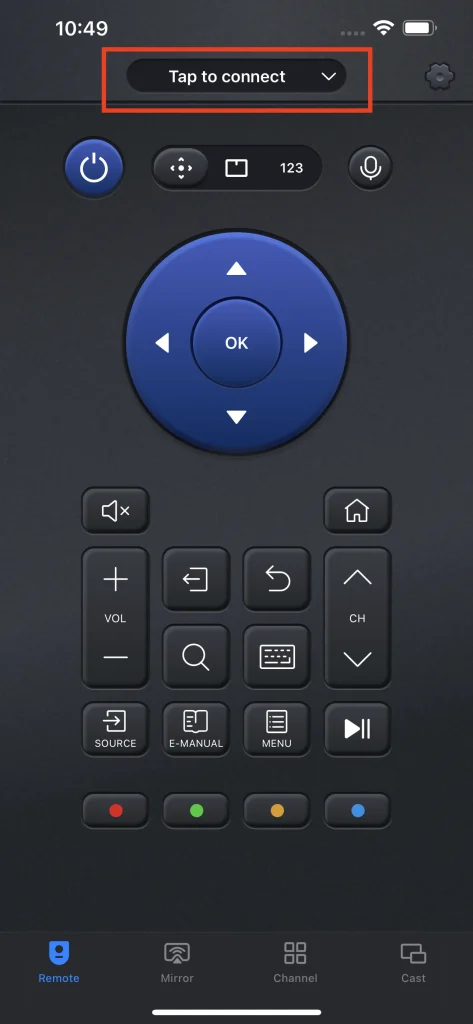
Paso 3. Após a conexão ser estabelecida, você pode usar os botões de navegação ou o touchpad para controlar a TV Insignia sem o controle remoto.
Para saber mais detalhes sobre o aplicativo de controle remoto universal para TV, confira este post: Uma Revisão Abrangente do Controle Remoto Universal
Alternativamente, se você preferir usar um aplicativo especialmente projetado para o controle remoto Insignia Fire TV ou Insignia Roku TV, você também pode baixar o Controle remoto do Fire TV or Controle remoto da Roku TV Baixe respectivamente o aplicativo da tabela a seguir para corrigir o problema do controle remoto da Insignia Amazon Fire TV que não funciona ou o problema do controle remoto da Insignia Roku que não funciona.
Escolha um de acordo com seu dispositivo. Se você não tem certeza sobre o modelo da sua TV, experimente o controle remoto universal diretamente.
Se você achar que usar um aplicativo de controle remoto da TV Insignia não é tão conveniente quanto imagina, existem algumas outras alternativas.
Correção 4. Reinicie sua TV Insignia.
Desligue e ligue novamente sua smart TV Insignia como uma solução simples para eliminar o problema do controle remoto da TV Insignia. Você só precisa desligar o aparelho e ligá-lo novamente.
Você pode reiniciar a TV seguindo os passos dados:
Paso 1. Desconecte sua TV da fonte de energia.
Paso 2. Pressione o Poder Botão por um minuto. O botão de energia deve estar localizado na parte traseira ou na parte inferior da TV.
Paso 3. Libere-o e depois verifique se o seu controle remoto começa a funcionar ou não.
Correção 5. Reemparelhar o Controle Remoto da TV Insignia.
Se o controle remoto da TV Insignia ainda não estiver funcionando, pode ser necessário pareá-lo com a TV. Para fazer isso, siga estas etapas:
Controle Remoto da TV Insignia com Botão de Emparelhamento
Alguns controles remotos da Insignia possuem um botão de emparelhamento, que permite que você redefina facilmente o controle remoto da Insignia. Aqui estão os passos sobre como acessar o botão de emparelhamento.
Paso 1. Abra o painel traseiro do controle remoto Insignia.
Paso 2. Observe atentamente a seção abaixo da bateria; você encontrará um botão de pareamento.
Paso 3. Mantenha pressionado o botão de pareamento e ele deve se reconectar à sua TV.
Verifique se o controle remoto Insignia está funcionando normalmente. Se ele ainda não funcionar ou se não houver um botão de emparelhamento no seu controle, continue lendo.
Controle Remoto da TV Insignia Sem Botão de Emparelhamento
Paso 1. Ligue a TV e certifique-se de que está na entrada/fonte correta para o processo de pareamento do controle remoto.
Paso 2. Pressione e segure o casa pressione o botão no controle remoto por cerca de 30 segundos. Em seguida, verifique se o controle remoto foi emparelhado com sucesso com a TV.
Use a combinação de botões para acionar o reparo da TV Insignia.
Se os métodos acima não ajudarem você a parear o controle remoto, você pode usar uma combinação de botões para iniciar o processo de pareamento:
Paso 1. Hold the back botão, o navegação à esquerda botão e o menu combinação de botões ao mesmo tempo.
Paso 2. Aguarde 30 segundos. E certifique-se de estar apontando o controle remoto para a TV.
Após parear o controle remoto, verifique se você pode usar diferentes botões para controlar a TV.
Correção 6. Limpe o Sensor da TV Insignia
Se o sensor da TV estiver cheio de sujeira, o dispositivo não conseguirá captar sinais de outros dispositivos. Se sua TV está em uso há muito tempo, é melhor limpá-la. Após limpar o sensor, tente conectar o controle remoto.
Paso 1. Desligue a Smart TV e desconecte o cabo de energia.
Paso 2. Encontre o sensor na TV. O sensor geralmente é uma pequena área retangular no painel frontal da TV, geralmente perto da parte inferior.

Paso 3. Limpe suavemente o sensor com um pano macio e sem fiapos. O pano para limpeza de lentes é uma boa escolha para ser usado na limpeza do sensor.
Paso 4. Quando a limpeza estiver concluída, espere alguns minutos e ligue sua smart TV Insignia.
Limpar o sensor da TV deve ser feito com muito cuidado. Não aplique muita pressão durante o processo, pois isso pode danificar o sensor da TV.
Você pode estar interessado: O controle remoto não liga a TV – Substitua o sensor IR.
Se você está enfrentando problemas com o controle remoto da TV Insignia que não funciona, vale a pena tentar limpar o sensor.
Correção 7. Compre um Novo Controle Remoto
Se o controle remoto da TV Insignia for derrubado várias vezes ou se água for espirrada no controle, os componentes internos podem ser danificados, o que pode levar ao mal funcionamento do controle remoto da TV Insignia, exceto o botão de energia. Quando há alguns problemas de hardware com o controle remoto, o controle não pode ser reparado, a menos que seja substituído.
Neste caso, você precisa considerar comprar um novo controle remoto de TV da Amazon ou usar um controle remoto de TV Insignia como alternativa.
Correção 8. Restauração de Fábrica da TV Insignia.
Redefinir as configurações de fábrica da TV apagará todas as configurações e configurações personalizadas para os padrões de fábrica. Se a sua TV Insignia não responder mesmo após a compra de um novo controle remoto, você precisará redefinir as configurações de fábrica da sua TV e verificar se isso funciona.
Baixe o aplicativo universal de controle remoto da Insignia TV no seu dispositivo Android ou iOS e configure-o; então, você poderá acessar as opções de redefinição facilmente.
Botão de download remoto universal-ios Botão de download remoto universal-gp
Se você possui uma Insignia Fire TV, siga os passos abaixo para restaurar as configurações de fábrica da Fire TV:
Paso 1. Vá para a sua TV Insignia. Configurações.
Paso 2. Escolha o System .
Paso 3. Então escolha Redefinir para as Configurações de Fábrica opção de restaurar sua TV Insignia para as configurações de fábrica.
Paso 4. Siga as instruções na tela para configurar a TV Insignia do zero.
Nota: Se o seu controle remoto não funcionar para navegar até essas configurações, pressione e segure o botão Power na sua TV para acessar as configurações de restauração de fábrica.
Se você possui uma TV Roku Insignia, siga os passos abaixo para restaurar as configurações de fábrica da TV Roku:
Com a ajuda do controle remoto universal para TV No aplicativo ou nos botões físicos da TV Insignia, você pode acessar facilmente a opção Configurações e realizar a redefinição da TV Insignia.
Paso 1. Pressione o casa Botão no aplicativo de controle remoto. Em seguida, role para baixo e selecione Configurações.
Paso 2. Nas configurações, selecione System.
Paso 3. Escolha Configurações avançadas do sistema.
Paso 4. Select Restauração de fábrica.
Paso 5. Select Redefina tudo para as configurações de fábrica. Em seguida, siga os passos na tela para inserir o código para redefinir e pressione OK.

Se você está interessado em redefinir a TV Roku Insignia sem controle remoto, confira esta publicação para mais soluções: Como Resetar uma TV Roku Sem um Controle Remoto: Um Guia Passo a Passo em 2023
Correção 9. Contate o Suporte da Insignia.
Se todas as correções acima não funcionarem para você, sugiro que entre em contato com a Insignia para suporte ao cliente. E verifique se há algum problema com a sua TV Insignia. Pode ser algum problema de hardware que cause a falha do controle remoto da TV Insignia, como o receptor IR da TV Insignia danificado.
Uma vez que problemas de hardware necessitam de suporte técnico, é melhor você entrar em contato com o serviço de atendimento ao cliente da Insignia para que profissionais de manutenção verifiquem e deem conselhos.
Se a sua TV ainda estiver na garantia, você pode ter sua TV substituída ou reparada gratuitamente. Você pode contatá-los através do Suporte Insignia site.
Veredito
Este artigo lista as 9 principais soluções para resolver o problema do controle remoto da TV Insignia que não funciona. E eu acredito que você encontrou uma que funcionou para você. Na minha perspectiva, o método mais conveniente é baixar um aplicativo de controle remoto da TV Insignia como alternativa. Então, se você ainda precisar de um controle remoto físico, pode verificar outras soluções para consertar ou substituir o controle remoto mais tarde.
Perguntas Frequentes Sobre o Controle Remoto da TV Insignia Não Funcionando
Por que minha TV Insignia não está respondendo ao controle remoto?
Aqui estão algumas possíveis razões que podem explicar por que sua TV Insignia não está respondendo ao controle remoto:
- Algo está bloqueando o receptor da TV, então ele não consegue receber sinais do controle remoto.
- O controle remoto ou a TV Insignia está com o sensor ou receptor defeituoso.
- O controle remoto da TV Insignia está com a bateria descarregada.
- Os componentes internos do controle remoto foram danificados.
- O controle remoto da Insignia não foi pareado corretamente com a TV.
- Água espirrou para dentro do controle remoto.
- O controle remoto da TV Insignia está quebrado.
- Outros problemas de hardware ocorrem.
Como conectar a TV Insignia ao WiFi sem o controle remoto?
- Conecte um mouse USB à Insignia e use-o para navegar pelo menu da TV e conectar-se ao WiFi.
- Baixe e instale um aplicativo de controle remoto IR, que pode ajudá-lo a controlar a TV Insignia sem estar conectado ao WiFi.
- Utilize os botões físicos na parte traseira ou na parte inferior da TV Insignia para acessar a opção de configurações de rede da TV.
A Insignia pode usar controle remoto universal?
Sim, você pode usar um aplicativo de controle remoto universal para controlar a TV Insignia. Aqui estão os passos detalhados:
- Baixe e instale. Aplicativo de controle remoto universal para TV no seu dispositivo móvel iOS ou Android.
- Certifique-se de que seu dispositivo móvel e a TV Insignia estejam conectados à mesma rede WiFi.
- Lance o aplicativo de controle remoto universal Insignia e clique. Toque para conectar botão para fazer a conexão.
- Após ser conectado à TV, você pode usar os botões de navegação ou o touchpad no aplicativo remoto para controlar facilmente a TV Insignia.
O que eu faço se o controle remoto da minha TV parar de funcionar?
- Verifique se há algo bloqueando o receptor da TV ou o sensor do controle remoto.
- Verifique se a bateria está descarregada e substitua a bateria.
- Tente Aplicativo de controle remoto universal para TV como uma alternativa.
- Desligue e ligue novamente sua Smart TV.
- Reemparelhe o controle remoto da TV com a TV.
- Limpe o sensor da sua TV.
- Compre um controle remoto novo na Amazon
- Redefinir as configurações de fábrica da Smart TV.








